您是否因为忘记密码而无法访问惠普笔记本电脑?或者您只是想将笔记本电脑重置为出厂设置?无论原因是什么,没有密码都会令人沮丧。不过,有一种方法可以在不需要密码的情况下对惠普笔记本电脑进行出厂重置。在本文中,我们将指导你使用网络浏览器重置笔记本电脑的步骤。如果你的笔记本电脑连接了微软账户,那么这种方法尤其有用。因此,让我们深入了解直接从网页浏览器重置或更改 Microsoft 帐户密码的第一种方法。
如果您忘记了 HP 笔记本电脑的密码并需要重置,可以通过网络浏览器重置或更改 Microsoft 帐户密码。请按照以下步骤使用 HP Windows 10 PC 轻松重置或更新 Microsoft 帐户密码。
温馨提示要使用此方法,请确保您的本地帐户与在线 Microsoft 帐户相链接。
步骤 1: 在 HP Windows 10 PC 上打开 Web 浏览器,然后转至 Microsoft 帐户密码重置页面 (https://account.live.com/ResetPassword.aspx)。
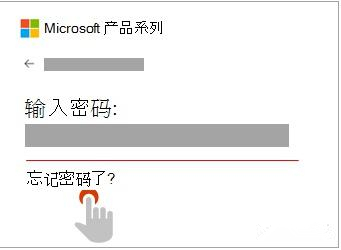
步骤 2: 输入与您的 Microsoft 帐户关联的电子邮件、Skype 用户名或电话号码,然后单击“ 下一步 ”。
步骤 3: 点击“ 我忘记了密码 ”,然后点击“ 下一步 ”。
步骤 4: 选择一种可用方法来接收安全码。这可以通过电子邮件、短信或电话进行。
步骤 5: 按照向导中的说明进行操作。
步骤 6: 然后,系统将提示您在使用 Microsoft 帐户的所有设备上使用新密码登录。
完成这些步骤后,您的 Microsoft 帐户密码将被成功重置,现在您可以使用新密码访问惠普笔记本电脑。
注意: 如果您无法访问您的 Microsoft 帐户或无法通过网络浏览器重置密码,您可以尝试使用其他管理员帐户或密码重置盘来重置您的 HP 笔记本电脑密码。或者,您可以使用专业程序“例如都叫兽™系统救援软件”,在另一台工作计算机上创建密码重置盘。
如果您因忘记密码而无法登录惠普笔记本电脑,您可以使用多种方法在不使用密码的情况下进行出厂重置。其中一种方法是使用都叫兽™系统救援软件,它是一个功能强大的程序,可以让你删除现有的账户密码,并重新获得重置选项的访问权限。请按照以下步骤学习如何使用都叫兽™系统救援软件在没有密码的情况下对惠普笔记本电脑进行出厂重置。
温馨提示如果您的帐户是 Microsoft 帐户,都叫兽™ 系统救援软件会将此帐户转换为本地帐户。重置登录密码后,您需要重新将账户连接到 Microsoft 账户。
要使用都叫兽™系统救援软件重置 Windows 密码,请按照以下步骤操作:
第 1 步:下载并安装都叫兽™系统救援软件
首先从官方网站下载都叫兽™系统救援软件并将其安装在您可以访问的另一台计算机上。您可以根据您计算机的操作系统选择合适的版本。
第 2 步:创建可启动 USB 或 CD/DVD
启动都叫兽™系统救援软件并将USB闪存驱动器或空白CD/DVD插入计算机。选择创建可启动媒体的选项。按照屏幕上的说明完成该过程。

第 3 步:从可启动媒体启动锁定的电脑
将可启动 USB 或 CD/DVD 插入锁定的 Windows 10/11 计算机。重新启动计算机并按相应的键,通常是 F2 或DEL,进入 BIOS 设置,请参阅下表。把创建的密码重置 USB/CD/DVD 放在第一启动顺序。
通用服务器:
| 服务器类型 | 进入启动菜单方法 |
|---|---|
| DELL | 在屏幕上出现 Dell 徽标之前重复按 F12 键。 |
| HP | 显示 HP 徽标时按多次 F9 键。 |
常用电脑:
| BIOS名称 | 进入启动菜单方法 |
|---|---|
| ASRock | DEL 或 F2 |
| ASUS | 用于 PC 的 DEL 或 F2/用于主板的 DEL 或 F2 |
| Acer | DEL 或 F2 |
| Dell | F12 或 F2 |
| ECS | DEL |
| Gigabyte / Aorus | DEL 或 F2 |
| Lenovo (Consumer Laptops) | F2 或 Fn + F2 |
| Lenovo (Desktops) | F1 |
| Lenovo (ThinkPads) | Enter键 然后F1 |
| MSI | DEL |
| Microsoft Surface Tablets | 按住电源和音量调高按钮 |
| Origin PC | F2 |
| Samsung | F2 |
| Toshiba | F2 |
| Zotac | DEL |
| HP | Esc/ F9 启动Boot Menu,Esc/F10启动Storage tab/ Boot Order/ Legacy Boot Sources |
| INTEL | F10 |

第 4 步:选择重置密码功能
从可启动媒体成功启动后,选择 “ PassNow!”。

第 5 步:重置密码
选择您要重置密码的用户帐户。然后,单击“清除密码”按钮。都叫兽™系统救援软件将删除或重置所选用户帐户的密码。

您可以尝试使用 "创建新帐户 "来创建一个新的管理员帐户,以重新获得访问计算机的权限。新账户名称为 "reneelab",密码为 "123456789"。
第 6 步:重新启动电脑
重置密码后,从 PC 中取出可启动媒体并重新启动计算机。您现在无需密码即可登录 Windows 帐户。
使用 "都叫兽™系统救援软件 "删除现有账户密码是一种快速有效的方法,无需密码即可出厂重置惠普笔记本电脑。不过,它需要一台正常工作的电脑和一张空白 CD/DVD 或 USB 驱动器来创建密码重置盘。如果你没有这些资源,可以尝试下一种方法。
在本章中,我们学习了如何使用都叫兽™系统救援软件删除现有账户密码并重新获得重置选项的访问权限。此方法快速有效,但需要另一台工作电脑和空白 CD/DVD 或 USB 驱动器来创建密码重置盘。
如果您被锁定在惠普笔记本电脑之外,无法登录账户,可以尝试使用 Windows 安装盘重置密码,重新获得设备访问权。此方法可作为无需密码重置笔记本电脑的替代解决方案。
要使用此方法,您需要 Windows 10 安装磁盘。如果没有安装盘,可以在另一台电脑上使用 Windows 10 媒体创建工具创建安装盘。
步骤 1: 将 Windows 安装盘插入 HP 笔记本电脑并重新启动。启动时,按启动菜单键,通常是 F12,进入启动菜单。
如果没有 Windows 安装介质,可在此处下载 Windows 安装创建工具:
| Windows版本 | 下载链接 | 要求 |
|---|---|---|
| Windows XP | https://isoriver.com/windows-xp-iso-download/ | - |
| Windows 7 | https://learn.microsoft.com/lifecycle/products/windows-7 | 具有可用互联网连接的电脑/空白 USB 闪存驱动器或具有至少 8 GB 可用存储空间的 DVD/产品密钥 |
| Windows 8/8.1 | https://www.microsoft.com/software-download/windows8 | 与上面相同 |
| Windows 10 | https://www.microsoft.com/software-download/windows10 | 与上面相同 |
| Windows 11 | https://www.microsoft.com/software-download/windows11 | 与上面相同 |
步骤 2: 在启动菜单中,选择Windows安装盘作为主启动设备,然后按Enter键。
步骤 3: 出现 Windows 安装窗口后,选择您的首选项并单击“ 下一步 ”按钮继续。
步骤 4: 在下一个窗口中,单击左下角的“ 修复计算机 ”。
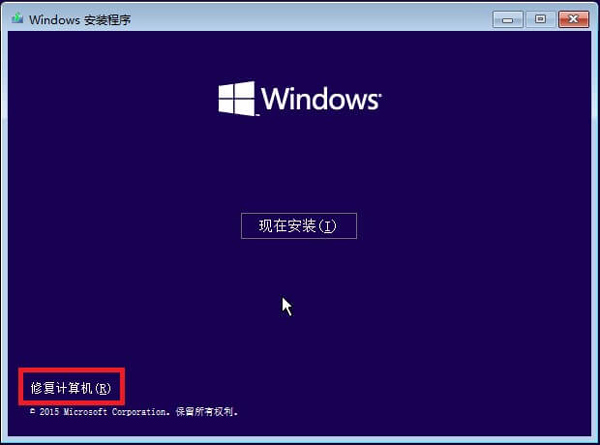
步骤 5: 出现命令控制台时,输入以下命令:
C:
将“ C ”替换为 Windows 安装的驱动器盘符,并按 Enter 键。
步骤 6: 接下来,输入以下命令导航到 System32 目录:
cd windows\system32
并按回车键。
步骤 7: 现在,输入命令
copy cmd.exe utilman.exe
并按回车键。这将复制 utilman.exe 文件。
步骤 8: 然后输入命令
copy cmd.exe cmd2.exe
并按回车键。这将复制 cmd.exe 文件。
步骤 9: 退出命令控制台,输入
exit
并按回车键。
步骤 10: 重新启动 HP 笔记本电脑并使其正常启动。当您到达登录屏幕时,单击屏幕右下角的“ 轻松访问 ”图标。
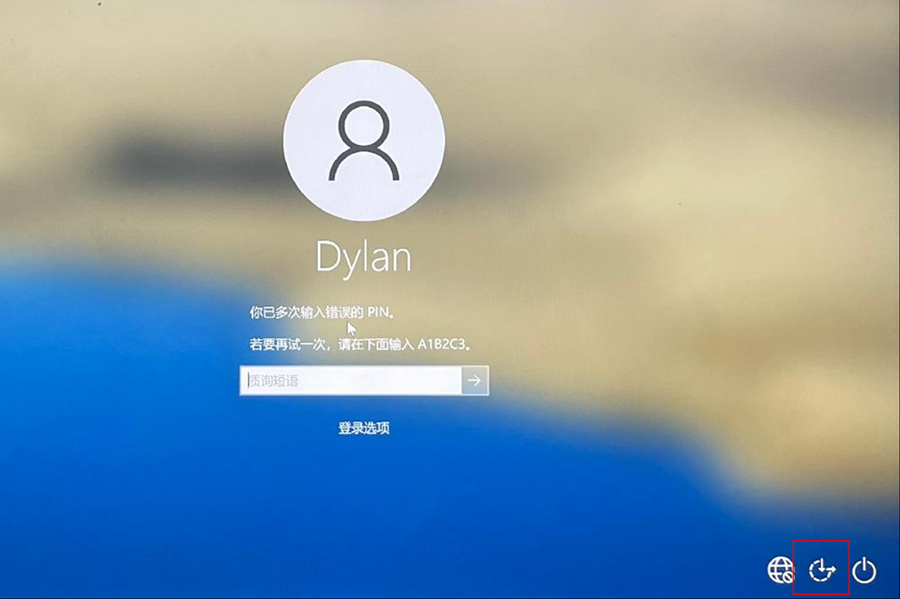
步骤 11: 这将打开另一个命令控制台。输入以下命令来创建新的管理员帐户:
net user New_User NEW_PASSWORD /add
将 New_User 替换为所需的用户名,将 NEW_PASSWORD 替换为所需的密码,并按 Enter。
步骤 12: 您应该看到一条消息“ 命令已成功完成 ”。这意味着您的新帐户已创建。
步骤 13: 退出命令控制台,然后单击登录屏幕上的新用户帐户。您现在应该可以使用新帐户和密码登录您的 HP 笔记本电脑。
步骤 14: 成功登录后,不要忘记再次打开命令控制台并输入以下命令来恢复 utilman.exe 和 cmd.exe 文件:
copy utilman.exe cmd.exe
并按回车键。
copy cmd2.exe utilman.exe
并按回车键。
文件恢复后,你可以重新启动笔记本电脑,并使用新创建的管理员账户登录。
要了解有关无需密码重置惠普笔记本电脑的更多信息,请阅读我们之前的主题。
如果所有自助选项都失败或不可用,您可以联系惠普客户支持中心寻求专业帮助。他们可能会帮你重置笔记本电脑,但不需要密码,或者指导你使用其他解决方案。
优点
- 无需原始密码即可重置 HP 笔记本电脑密码
- 在其他方法无效时,可用作替代解决方案
缺点
- 需要 Windows 10 安装盘
- 需要一定的技术知识才能浏览命令控制台
- 可能需要多次尝试才能成功创建新的管理员账户
如果您无法使用自助选项或这些选项无效,您可以随时联系惠普客户支持中心寻求专业帮助。这种方法只能作为最后手段使用,因为它可能涉及额外的费用和时间。
在联系惠普客户支持中心之前,请确保您拥有所有必要的信息,如购买和所有权证明。这将有助于加快处理速度,并确保您是笔记本电脑的合法所有者。
1.要联系惠普客户支持,您可以通过电话、电子邮件或即时聊天等多种渠道。您可以在惠普的官方网站:https://support.hp.com/ 上找到详细的联系方式。
2.联系惠普客户支持中心后,请说明您的情况以及惠普笔记本电脑遇到的问题。他们将指导您完成整个过程,并为您提供解决方案。
3.根据问题的严重程度,惠普客户支持中心可能会要求您将笔记本电脑送到当地的惠普专卖店或送去维修。在某些情况下,他们还可能为您提供临时解决方案来解锁您的笔记本电脑。
请记住,这种方法可能需要额外的费用和时间,因此在联系惠普客户支持中心之前一定要考虑到这一点。
优点:如果您不懂技术或者所有自助选项都失败,您可以依靠 HP 客户支持的专业知识来帮助您解锁 HP 笔记本电脑。
温馨提示这种方法可能需要额外的费用和时间,只能作为最后的手段。
总之,可以使用多种方法轻松地将运行 Windows 10 的密码锁定的惠普笔记本电脑恢复到出厂设置。这些方法包括通过网络浏览器重置或更改 Microsoft 帐户密码、使用都叫兽™系统救援软件删除现有帐户密码、访问 HP 恢复管理器、创建 Windows 10 安装介质或寻求 HP 客户支持的帮助。这些选项中的每一个都提供了一个简单而有效的解决方案来绕过密码并安全地重置您的笔记本电脑,而不需要任何专业技术知识。按照这些步骤,您就可以重新获得访问惠普笔记本电脑的权限,并以一个干净、优化的系统重新开始。请记住,在执行出厂重置之前,一定要备份重要文件。有了这些方法,你就可以解锁惠普笔记本电脑,重新轻松使用它了。





 粤公网安备 44070302000281号
粤公网安备 44070302000281号
